アプリストアを確認し、最新のバージョンをご利用ください。
ダウンロード後は必ずサンプルで動作確認をお願いします。
TOP画面
カメラON
カメラOFF
動画サンプル
動画再生
動画停止
各種調整
各種調整画面
回転
拡大縮小
上下
明るさ
設定画面
配置エリア
コンテンツリスト
QRコード読み取り
VRモード
ログイン
アプリガイド
アプリストアを確認し、最新のバージョンをご利用ください。
ダウンロード後は必ずサンプルで動作確認をお願いします。
TOP画面
カメラON
カメラOFF
動画サンプル
動画再生
動画停止
各種調整
各種調整画面
回転
拡大縮小
上下
明るさ
設定画面
配置エリア
コンテンツリスト
QRコード読み取り
VRモード
ログイン
アプリガイド
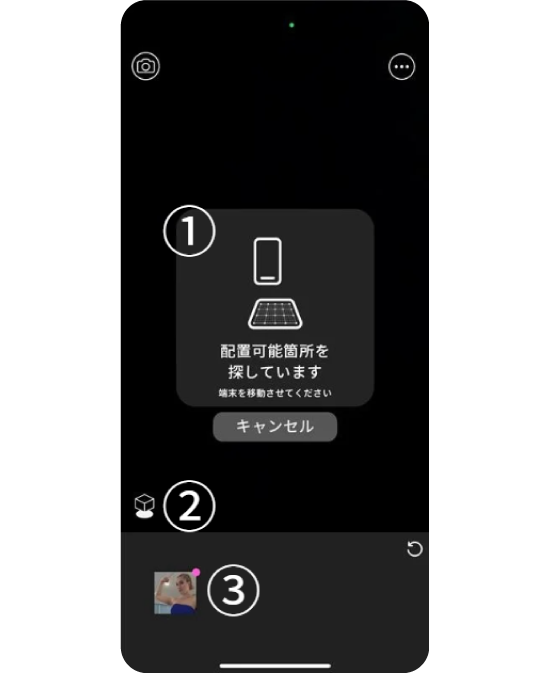
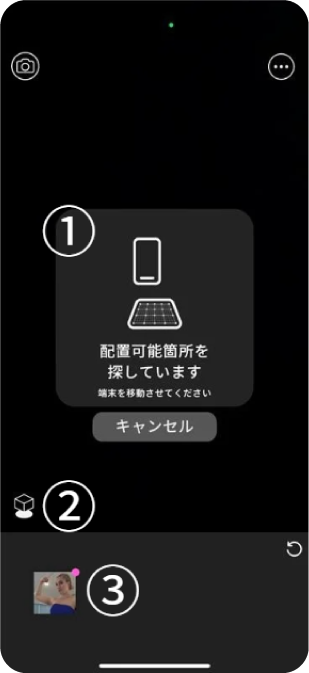
配置可能エリア取得
アプリを立ち上げて
①カメラON時にスマホを動かし、
床の位置を決める。
動画選択
②のボタンを押す
③サンプル動画や購入動画を選択
動画が表示されたことを確認。
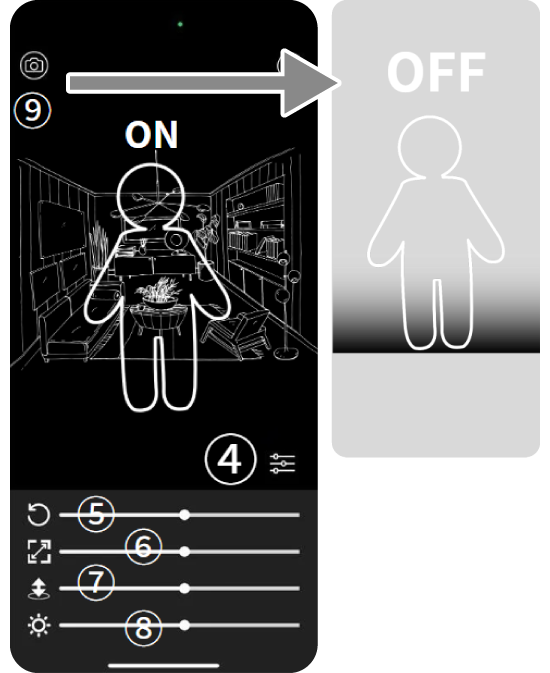
各種調整
④各種調整ボタンを押す
⑤回転
⑥拡大縮小
⑦上下
⑧明るさ
の調整をする
⑨カメラOFFで背景ありのモードへ
ARモードではカメラをONにして実際の景色や部屋などリアル空間と動画をマッチさせた映像が表示されます。
スマホを持ったままリアル空間を移動して、角度を変えながら360°どの方向からでも楽しむことが出来ます。
リアル空間にあるオブジェクトを認識し、自動でレイヤー処理を行い人物を空間にマッチさせます。
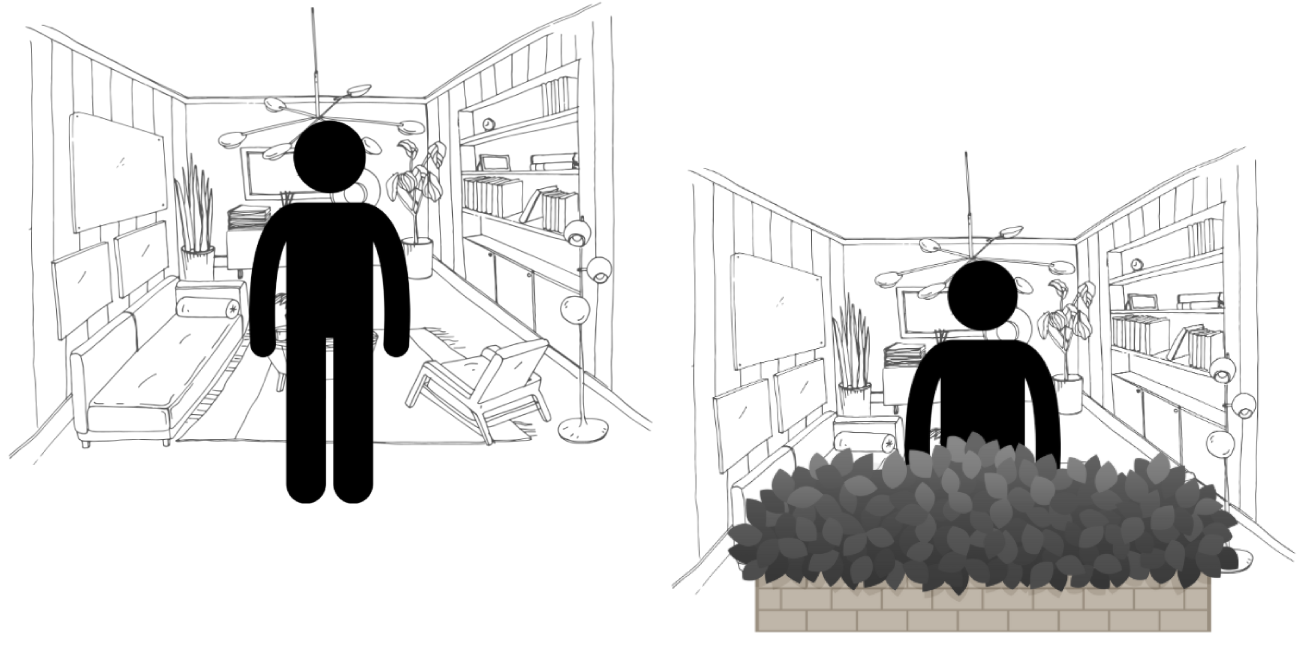
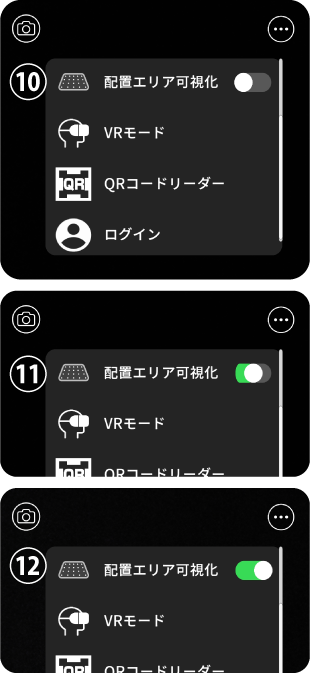
配置可能エリアの可視化
(カメラON時)
⑩表示なし
⑪設定時に表示
⑫表示あり
※薄いグレーのエリアが表示されます。
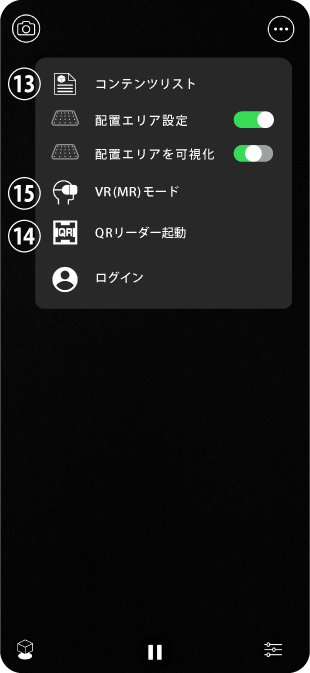
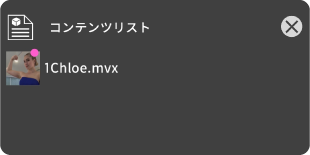
⑬コンテンツリスト
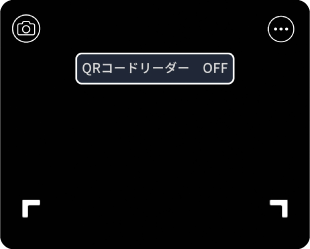
⑭QRコードリーダー
ON/OFF
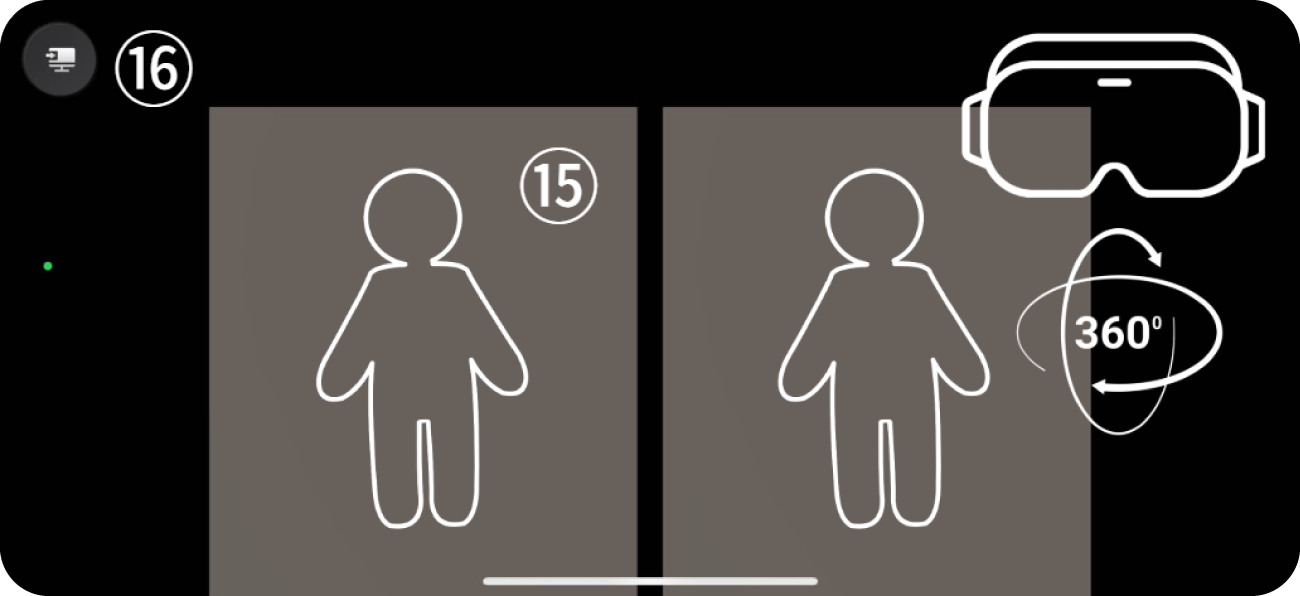
⑮VRモード
スマホ用のゴーグルにセットしてご利用ください。
対象物をバーチャル空間内で体験する事が出来ます。VRゴーグルをかけたまま実際に近づいたり離れたりして距離や角度をかえて自由視点で体験出来ます。
⑯ARモードへ戻る